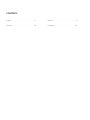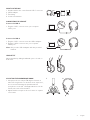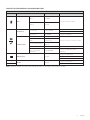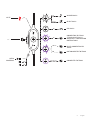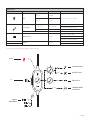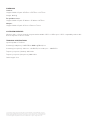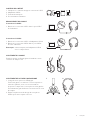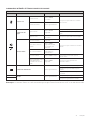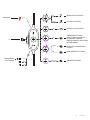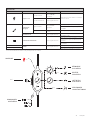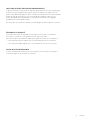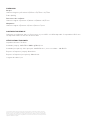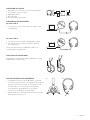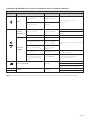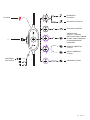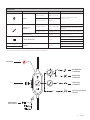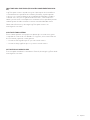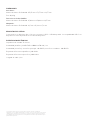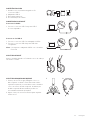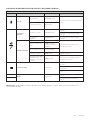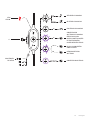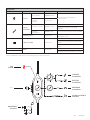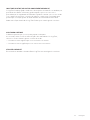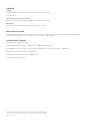Logitech Zone Guia de usuario
- Categoria
- Fones de ouvido
- Tipo
- Guia de usuario

UNIFIED
COMMUNICATIONS
UC VERSION
VERSION
COMMUNICATIONS
UNIFIÉES UC
MICROSOFT
TEAMS VERSION
VERSION
MICROSOFT
TEAMS
LOGITECH ZONE WIRED
Setup Guide
Guide d’installation

KNOW YOUR PRODUCT
Adjustable
headband
Media controls
UC VERSION TEAMS VERSION
Call controls &
Voice assistant
Padded leatherette
ear cups
Microphone mute
Adjustable
noise-canceling
microphone boom
Volume up
Volume down
Call controls &
Microso Teams
INLINE CONTROLLER
USB-C input
USB-A adapter
3 English

USB-A
USB-C
WHAT’S IN THE BOX
1. Headset with In-line controller and USB-C connector
2. USB-A adapter
3. Travel bag
4. User documentation
CONNECTING THE HEADSET
Connect via USB-C
1. Plug the USB-C connector into your computer
USB-C port.
Connect via USB-A
1. Plug the USB-C connector into the USB-A adapter.
2. Plug the USB-A connector into your computer
USB-A port.
Note: Only use the USB-A adapter with the provided
headset.
HEADSET FIT
Adjust headset by sliding headband open or closed on
both sides.
ADJUSTING THE MICROPHONE BOOM
1. Microphone boom rotates 270 degrees. Wear it on
either le or right side. For the best music experience,
we recommend wearing the headset with the
microphone on the le. Le/Right indicators can be
found on the side of the headset.
2. Adjust exible microphone boom location to capture
voice better.
1 2
4 English

TEAMS version
Button Usage Indicator Light Action
Mute
Mute on Solid RED
Short press to Mute / Unmute
Mute o No light
Call Controls Incoming calls Flashing WHITE Short press to Answer calls
2 second press to Reject calls
Ongoing calls Solid WHITE Short press to End calls
Teams Activities
Connecting to Teams Pulsing PURPLE
Short press to check connection to Teams
Failed connection to
Teams
Flashing PURPLE for 10
secs then o
Not connected to Teams Flashing PURPLE 3 times
then o
Connected to Teams Solid PURPLE Short / 2 second press for Teams activities
Teams Missed call / Voice
mail / Join meeting
notications
Pulsing PURPLE Short press to Respond to Teams
notications
Media Controls No light
Short press to Play / Pause
Double press to Track forward
Triple press to Track backward
+Volume No light Short press to Volume up
-Short press to Volume down
Note: Teams activities are only functional when Teams is running on unlocked PC or Mac.
HEADSET INLINE CONTROLS AND INDICATOR LIGHT
5 English

1x
1x
2x
3x
2 sec.
1x
1x / 2 sec.
10
10 sec.
3x
1x
1x
MUTE
+ /
MEDIA
CONTROLS
ANSWER CALLS
REJECT CALLS
END CALLS
CONNECTING TO TEAMS
/ TEAMS MISSED CALL /
VOICE MAIL / JOIN MEETING
NOTIFICATIONS
FAILED CONNECTION TO
TEAMS
NOT CONNECTED TO TEAMS
CONNECTED TO TEAMS
6 English

ANSWER CALLS
TRIGGER VOICE
ASSISTANT
REJECT CALLS
END CALLS
MUTE
+ /
MEDIA
CONTROLS
1x
1x
1x
2x
3x
1x
2 sec.
2 sec.
* Voice assistant functionality may depend on device models.
UC version
Button Usage Indicator Light Action
Mute
Mute on Solid RED
Short press to Mute / Unmute
Mute o No light
Call Controls Incoming calls Flashing WHITE Short press to Answer calls
2 second press to Reject calls
Ongoing calls Solid WHITE Short press to End calls
Voice Assistant No light 2 second press to Trigger voice assistant*
Media Controls No light
Short press to Play / Pause
Double press to Track forward
Triple press to Track backward
+Volume No light Short press to Volume up
-Short press to Volume down
7 English

LOGI TUNE DESKTOP PC COMPANION APP
Logi Tune Desktop helps boost your headset performance with periodic
soware and rmware updates, helps you adjust what you hear with 5 band
EQ customization, and helps you control how you are heard with mic gain,
sidetone controls, and more. The distraction-free mini-app allows you to
make audio adjustments while in an active video call.
Learn more & download Logi Tune Desktop at:
www.logitech.com/tune
ADJUSTING SIDETONE
Sidetone lets you hear your own voice during conversations so you are aware
of how loud you are talking. In Logi Tune, select the sidetone feature, and
adjust the dial accordingly.
— A higher number means you hear more external sound.
— A lower number means you hear less external sound.
UPDATE YOUR HEADSET
It is recommended to update your headset. To do so, download Logi Tune
from www.logitech.com/tune
8 English

© 2023 Logitech. Logitech, Logi, Zone, and the Logitech Logo are trademarks or registered trademarks of Logitech
Europe S.A. and/or its aliates in the U.S. and other countries. Chrome, Mac, Microso Teams, USB-C, Windows and
all other 3rd party trademarks are the properties of their respective owners. Logitech assumes no responsibility for any
errors that may appear in this publication. Information contained herein is subject to change without notice.
DIMENSION
Headset:
Height x Width x Depth: 165.93mm x 179.73mm x 66.77mm
Weight: 0.211 Kg
Ear pad dimensions:
Height x Width x Depth: 65.84mm x 65.84mm x 18.75mm
Adapter:
Height x Width x Depth: 21.5mm x 15.4mm x 7.9mm
SYSTEM REQUIREMENTS
Windows, Mac or Chrome based computer with available USB-C or USB-A port. USB-C compatibility with mobile
devices depends on device models.
TECHNICAL SPECIFICATIONS
Input Impedance: 32 Ohms
Sensitivity (headphone): 99dB±3dB at 1000Hz @30mW,1cm
Sensitivity (microphone): Main mic: -48 dBV/Pa, Secondary mic: - 40 dBV/Pa
Frequency response (Headset): 20~16 kHz
Frequency response (Microphone): 100~16 kHz
Cable length: 1.9 m

PRÉSENTATION DU PRODUIT
Bandeau réglable
Commandes
multimédia
VERSION UC VERSION TEAMS
Contrôle des appels
etassistant vocal
Oreillettes
rembourrées
ensimilicuir
Mise en sourdine
du microphone
Tige de microphone
anti-parasite réglable
Volume +
Volume -
Contrôle des appels
et Microso Teams
CONTRÔLEUR INTÉGRÉ
Entrée
USB-C
Adaptateur
USB-A
10 Français

USB-A
USB-C
CONTENU DU COFFRET
1. Casque avec contrôleur intégré et connecteur USB-C
2. Adaptateur USB-A
3. Pochette de transport
4. Documentation utilisateur
BRANCHEMENT DU CASQUE
Connexion via USB-C
1. Branchez le connecteur USB-C dans le port USB-C
del'ordinateur.
Connexion via USB-A
1. Branchez le connecteur USB-C à l'adaptateur USB-A.
2. Branchez le connecteur USB-A dans le port USB-A
devotre ordinateur.
Remarque: utilisez uniquement l’adaptateur USB-A
avec le casque fourni.
AJUSTEMENT DU CASQUE
Réglez le casque en faisant glisser le bandeau ouvert
oufermé de chaque côté.
AJUSTEMENT DE LA TIGE DU MICROPHONE
1. La tige du micro pivote sur 270 degrés.
Portez-la à gauche ou à droite. Pour une expérience
musicale optimale, nous vous recommandons
deporter lecasque avec le microphone sur la gauche.
Desindicateurs gauche/droite se trouvent sur les côtés
du casque.
2. Réglez l'emplacement de la tige du microphone
exiblepour mieux capter votre voix.
1 2
11 Français

Version TEAMS
Bouton Utilisation Témoin lumineux Action
Couper le son
Sourdine activée Témoin ROUGE
encontinu
Brève pression pour mettre en sourdine/
activer le micro
Sourdine désactivée Aucun signal lumineux
Commandes des
appels
Appels entrants Témoin BLANC
clignotant
Brève pression pour prendre les appels
Pression de 2 secondes pour rejeter les
appels
Appels en cours Témoin BLANC
encontinu Brève pression pour mettre n aux appels
Activités Teams
Connexion à Teams Témoin VIOLET
clignotant
Brève pression pour contrôler la connexion
à Teams
Échec de la connexion
àTeams
Témoin VIOLET
clignotant pendant
10 secondes, puis
extinction
Non connecté à Teams
Témoin VIOLET
clignotant 3 fois,
puisextinction
Connecté à Teams Témoin VIOLET continu Pression brève / 2 secondes pour les
activités Teams
Appel manqué/Messagerie
vocale/Notications
d'invitation aux réunions
Teams
Témoin VIOLET
clignotant
Brève pression pour répondre aux
notications Teams
Commandes multimédia Aucun signal lumineux
Brève pression pour lire/mettre sur pause
Deux pressions pour accéder à la piste
suivante
Trois pressions pour accéder à la piste
précédente
+Volume Aucun signal lumineux Brève pression pour augmenter le volume
-Brève pression pour baisser le volume
Remarque: Les activités Teams ne sont fonctionnelles que lorsque Teams fonctionne sur un PC ou un Mac déverrouillé.
COMMANDES INTÉGRÉES ET TÉMOIN LUMINEUX DU CASQUE
12 Français

1x
1x
2x
3x
2 sec.
1x
1x / 2 sec.
10
10 sec.
3x
1x
1x
SOURDINE
+/
COMMANDES
MULTIMÉDIA
RÉPONDRE AUX APPELS
REJETER DES APPELS
METTRE FIN AUXAPPELS
CONNEXION À TEAMS/
APPELS TEAMS MANQUÉS/
MESSAGERIE VOCALE/
NOTIFICATIONS D'INVITATION
AUXRÉUNIONS
ÉCHEC DE LA CONNEXION
À TEAMS
NON CONNECTÉ À TEAMS
CONNECTÉ À TEAMS
13 Français

RÉPONDRE
AUXAPPELS
DÉCLENCHER
L'ASSISTANT VOCAL
REJETER
DESAPPELS
METTRE FIN
AUXAPPELS
SOURDINE
+ /
COMMANDES
MULTIMÉDIA
1x
1x
1x
2x
3x
1x
2 s.
2 s.
* La fonctionnalité de l'assistant vocal peut dépendre des modèles.
Version UC
Bouton Utilisation Témoin lumineux Action
Couper le son
Sourdine activée Témoin ROUGE
encontinu Brève pression pour mettre en sourdine/
activer le micro
Sourdine désactivée Aucun signal lumineux
Commandes
desappels
Appels entrants Témoin BLANC
clignotant
Brève pression pour prendre les appels
Pression de 2 secondes pour rejeter
lesappels
Appels en cours Témoin BLANC en
continu Brève pression pour mettre n aux appels
Assistant vocal Aucun signal lumineux Pression de 2 secondes pour déclencher
l'assistant vocal*
Commandes multimédia Aucun signal lumineux
Brève pression pour lire/mettre sur pause
Deux pressions pour accéder à la piste
suivante
Trois pressions pour accéder à la piste
précédente
+Volume Aucun signal lumineux Brève pression pour augmenter le volume
-Brève pression pour baisser le volume
14 Français

LOGI TUNE DESKTOP APPLICATION COMPAGNON PC
Logi Tune Desktop vous permet de doper les performances de votre casque grâce
à des mises à jour régulières du logiciel et du micrologiciel, de régler votre son
grâce à cinq bandes d'égaliseur et de contrôler la manière dont vous êtes entendu
grâce au gain du microphone, aux commandes de tonalité, et plus encore.
Cettemini-application d'optimisation vous permet d'eectuer vos réglages
pendant une communication vidéo.
En savoir plus sur Logi Tune Desktop et le télécharger sur www.logitech.com/tune
RÉGLAGE DE LA TONALITÉ
La tonalité vous permet d'entendre votre propre voix lors des conversations
pour que vous sachiez si vous parlez trop fort. Dans Logi Tune,
sélectionnezlafonctionnalité Tonalité, puis réglez la molette en conséquence.
— Une valeur plus élevée signie que vous entendrez plus de sons externes.
— Une valeur plus faible signie que vous entendrez moins de sons externes.
MISE À JOUR DE VOTRE CASQUE
Il est recommandé de mettre à jour votre casque. En savoir plus sur Logi Tune
et le télécharger sur www.logitech.com/tune
15 Français

© 2023 Logitech. Logitech, Logi, Zone et le logo Logitech sont des marques commerciales ou déposées de Logitech
Europe S.A. et/ou de ses sociétés aliées aux États-Unis et dans d’autres pays. Chrome, Mac, Microso Teams, USB-C,
Windows et toutes les autres marques tierces sont la propriété exclusive de leurs détenteurs respectifs. Logitech décline
toute responsabilité en cas d’erreurs dans cette publication. Les informations énoncées dans ce document peuvent faire
l’objet de modications sans préavis.
DIMENSIONS
Casque:
Hauteurxlargeurx profondeur: 165,93mm x 179,73mm x 66,77mm
Poids: 0,211 Kg
Dimensions des oreillettes:
Hauteur x Largeur x Épaisseur: 65,84 mm x 65,84mm x 18,75 mm
Adaptateur:
Hauteur x Largeur x Épaisseur: 21,5mm x 15,4mm x 7,9mm
CONFIGURATION REQUISE
Ordinateur sous Windows, Mac ou Chrome avec un port USB-C ou USB-A disponible. Compatibilité USB-C avec
lesdispositifs mobiles en fonction de leur modèle.
SPÉCIFICATIONS TECHNIQUES
Impédance d'entrée: 32 Ohms
Sensibilité (casque): 99dB±3dB à 1 000Hz @30mW, 1cm
Sensibilité (microphone): Micro principal: -48 dBV/Pa<br />, micro secondaire: - 40 dBV/Pa
Réponse en fréquence (casque): 20 à 16 kHz
Réponse en fréquence (microphone): 100 à 16 kHz
Longueur du câble: 1,9 m

COMPONENTES DEL PRODUCTO
Diadema ajustable
Controles
multimedia
VERSIÓN UC VERSIÓN TEAMS
Controles de llamadas
y asistente de voz
Copas de piel
sintética acolchada
Silenciamiento
de micrófono
Varilla de micrófono
ajustable con
supresión de ruido
Subir volumen
Bajar volumen
Controles de llamadas
y Microso Teams
CONTROLADOR INTEGRADO EN EL CABLE
Entrada
USB-C
Adaptador
USB-A
17 Español

USB-A
USB-C
CONTENIDO DE LA CAJA
1. Auriculares con micrófono, controlador integrado
enel cable y conector USB-C
2. Adaptador USB-A
3. Bolsa de viaje
4. Documentación del usuario
CONEXIÓN DE LOS AUDÍFONOS
Mediante USB-C
1. Conecta el conector USB-C al puerto USB-C de la
computadora.
Mediante USB-A
1. Conecta el conector USB-C al adaptador USB-A.
2. Conecta el conector USB-A al puerto USB-A de
lacomputadora.
Nota: Usa únicamente el adaptador USB-A con
losauriculares suministrados.
AJUSTE DE LOS AURICULARES
Para ajustar los auriculares, desliza para abrir o cerrar
ladiadema por ambos lados.
AJUSTAR LA VARILLA DEL MICRÓFONO
1. La varilla del micrófono gira 270 grados. Se puede
colocar en el lado derecho o el izquierdo. Para obtener
la mejor experiencia musical, recomendamos usar
los auriculares con el micrófono a la izquierda.
Losindicadores izquierdo/derecho se pueden
encontrar en el lateral de los auriculares.
2. Ajusta la ubicación de la varilla de micrófono exible
para capturar mejor la voz.
1 2
18 Español

Versión Teams
Botón Uso Indicador luminoso Acción
Silencio
Silencio activado ROJO permanente
Pulsación corta para silenciar/
reactivarsonido
Desactivar silenciar Apagado
Controles
dellamadas
Llamadas entrantes Destellos BLANCOS
Pulsación corta para contestar llamadas
Pulsación de 2 segundos para rechazar
llamadas
Llamadas en curso BLANCO permanente Pulsación corta para nalizar llamadas
Actividades
deTeams
Conectando a Teams Pulsos MORADOS
Pulsación corta para comprobar la conexión
a Teams
Error al conectar a Teams
Destellos MORADOS
durante 10 segundos
yluego se apagará
No hay conexión a Teams
Destellos MOARADOS
3 veces y luego se
apagará
Conexión a Teams MORADO permanente Pulsación corta/2 segundos para
actividades de Teams
Llamada perdida /
Correodevoz / Noticaciones
de incorporación a reunión
deTeams
Pulsos MORADOS Pulsación corta para responder
anoticaciones de Teams
Controles multimedia Apagado
Pulsación corta para Reproducir/Pausar
Doble pulsación para avanzar pista
Triple pulsación para retroceder pista
+Volumen Apagado Pulsación corta para subir volumen
-Pulsación corta para bajar volumen
Nota: las actividades de Teams sólo funcionan cuando Teams se ejecuta en una PC o Mac desbloqueadas.
CONTROLES INTEGRADOS EN EL CABLE DE LOS AURICULARES E INDICADOR LUMINOSO
19 Español

1x
1x
2x
3x
2 sec.
1x
1x / 2 sec.
10
10 sec.
3x
1x
1x
SILENCIO
+ /
CONTROLES
MULTIMEDIA
RESPONDER
LLAMADAS
RECHAZAR LLAMADAS
FINALIZAR LLAMADAS
CONECTANDO
ATEAMS / LLAMADA
PERDIDA DE TEAMS / COREO
DE VOZ / NOTIFICACIONES
DE INCORPORACIÓN
AREUNIÓN
ERROR AL CONECTAR
ATEAMS
NO HAY CONEXIÓN
ATEAMS
CONEXIÓN A TEAMS
20 Español
A página está carregando...
A página está carregando...
A página está carregando...
A página está carregando...
A página está carregando...
A página está carregando...
A página está carregando...
A página está carregando...
A página está carregando...
A página está carregando...
-
 1
1
-
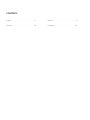 2
2
-
 3
3
-
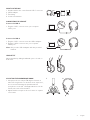 4
4
-
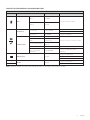 5
5
-
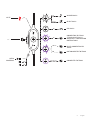 6
6
-
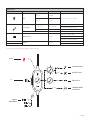 7
7
-
 8
8
-
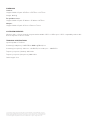 9
9
-
 10
10
-
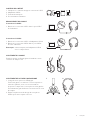 11
11
-
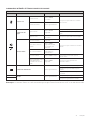 12
12
-
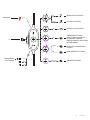 13
13
-
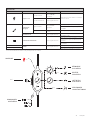 14
14
-
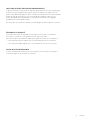 15
15
-
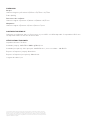 16
16
-
 17
17
-
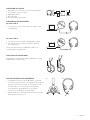 18
18
-
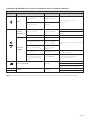 19
19
-
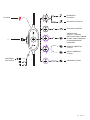 20
20
-
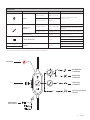 21
21
-
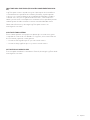 22
22
-
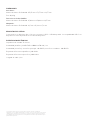 23
23
-
 24
24
-
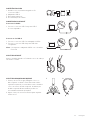 25
25
-
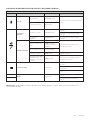 26
26
-
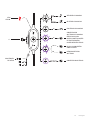 27
27
-
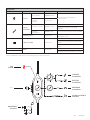 28
28
-
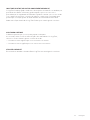 29
29
-
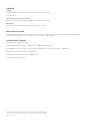 30
30
Logitech Zone Guia de usuario
- Categoria
- Fones de ouvido
- Tipo
- Guia de usuario
em outras línguas
- español: Logitech Zone Guía del usuario
- français: Logitech Zone Mode d'emploi
Artigos relacionados
-
Logitech 981-000876 Guia de usuario
-
Logitech 981-000805 Guia de usuario
-
Logitech Elite 85t Guia de usuario
-
Logitech Zone Vibe 100 Wireless Headphone Guia de usuario
-
Logitech USB Headset H570e Manual do usuário
-
Logitech Zone Wireless Plus Guia de instalação
-
Logitech Product - Setup Guide Guia de instalação